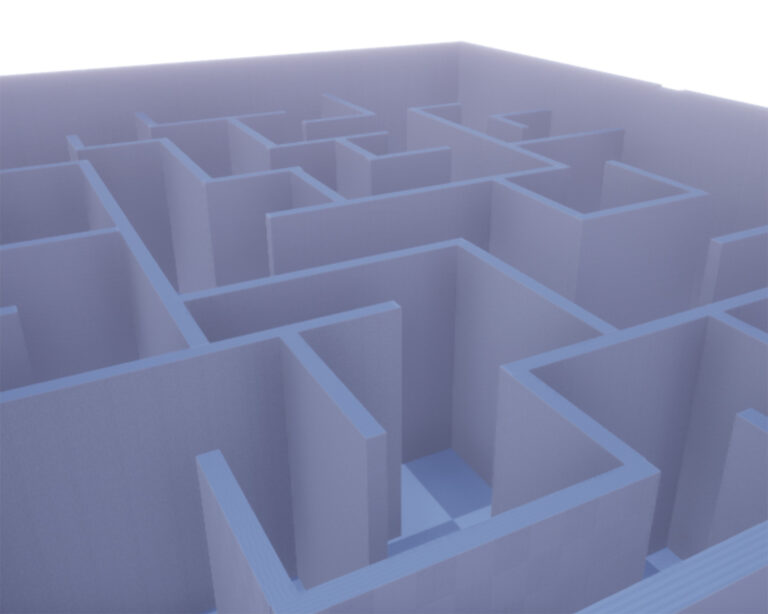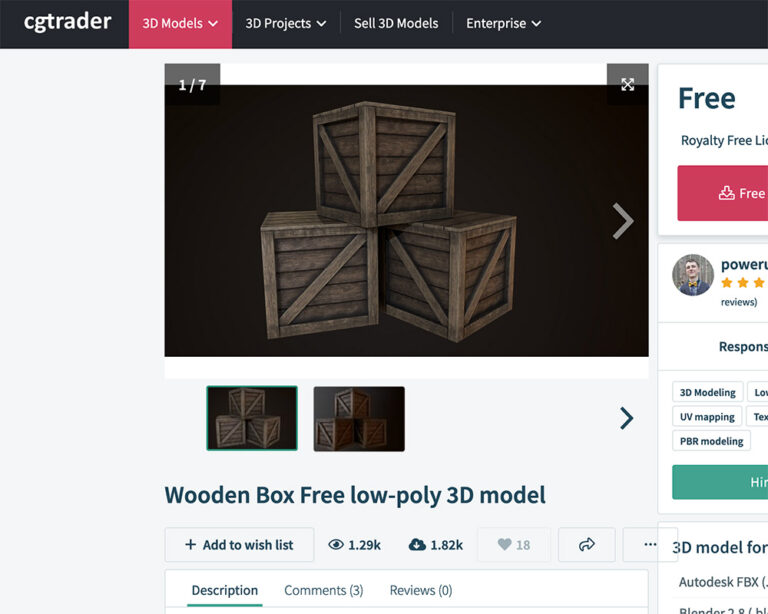Lerndokumentation
17. November 2020

Emanuel Noe Schweizer
Dies ist eine Lerndokumentation von Emanuel Schweizer.
Datum – 17.11.2020
Heute bekamen wir erneut Zeit während dem Schulunterricht an unseren 3D-Objekten zu arbeiten. Zuerst stellte ich die Machete bis auf ein paar kleine Details fertig. Ich versuchte nämlich erst zuletzt, die Klinge noch etwas umzuformen und zackige Formen herauszuheben. Dies gefiel mir jedoch überhaupt nicht, da es meiner Meinung nach nicht in das Gesamtbild unseres Spiels passt. Danach arbeitete ich an meinem zweiten Objekt weiter. Ich freute mich schon lange darauf, denn im Vergleich zur Machete erstellte ich den Schädel im „sculpting-Bereich“. Dort editiert man nicht mit Punkten, Kanten oder Flächen, sondern mit Werkzeugen, die wie ein Pinsel funktionieren. Man hat die Möglichkeit, Material darauf zu zeichnen, Kanten zu bohren und Bereiche herumzuschieben. Besonders dieser Bereich macht mir enorm viel Spass. Es kommt dem klassischen Modellieren und Tonen viel näher. Um bereits mit einer mehrfach unterteilten Form loszulegen, muss man lediglich unter “File” – “New” die dritte Option (Sculpting) auswählen. Um den gesamten sculpting-Bereich etwas besser kennenzulernen, schaute ich mir folgendes Tutorial auf YouTube an: https://www.youtube.com/watch?v=KAwTqpjNhcQ&t=49s
In diesem Tutorial erklärt ein amerikanischer YouTuber (Grant Abbit) die Grundlagen bezüglich dieses Bereichs. Ich fand es enorm hilfreich, dass er dies gleichzeitig an einem kleinen Objekt demonstrierte. Ich spielte das Video auf meinem iPad ab und probierte die Funktionen zeitgleich auf meinem Laptop aus. Videos sind im Normalfall vorbereitet und frei von Fehlern. Mein Anspruch war es, jedes Werkzeug einmal auszuwählen und an meinem Testobjekt anzuwenden. Egal, ob ich dieses Werkzeug später brauche, es ist immer hilfreich, wenn man alle Möglichkeiten des Programms kennt.
Nachdem ich mit den Sculpting-Werkzeugen einigermassen klarkam, suchte ich nach Referenzbildern. Wie bei der Machete brauche ich zwei bis drei Bilder, um mir ein klares Bild vom Objekt zu erschaffen. Zudem schaute ich mir noch ein Video an, indem jemand einen Schädel innerhalb einer Stunde baute. Ich wollte mich erkundigen, wo man bei einem Schädel am besten anfängt und wie detailliert das ganze sein sollte.
Link zum Video: https://www.youtube.com/watch?v=jjhK11MeEHs&t=625s
Danach ging es los!
Ich startete mit einer Kugel und kam der Form eines Schädels immer näher. Als ich nach der Schule nach Hause kam, ging es direkt weiter. Auch am Tag darauf waren meine Abendstunden schon für Blender reserviert. Ich arbeitete stundenlang an Zähnen, der Nase und den zahlreichen Details, die auf der Unterseite zu sehen sind. Ich fand mich von Anfang an zurecht und hatte verhältnismässig wenige Probleme. Ab und zu suchte ich nach einer Erklärung oder las mich in die Einstellungen eines Werkzeuges ein. Ich merkte richtig, dass wenn ich einmal im Flow war, mich so gut wie niemand mehr vom Computer trennen konnte. Dies ist auch beim Zeichnen so. Sobald ich mich in meine Arbeit vertieft habe, kann ich stundenlang pausenlos daran arbeiten. Manchmal machte ich einen Screenshot und suchte nach weiteren Bildern von unterschiedlichen Perspektiven. Was ich im „Sculpting“-Bereich sehr toll finde ist, dass man seine Pinselstriche auf jede Achse spiegeln kann. Was mich teilweise etwas störte, ist das lange Laden. Denn wenn man mit einem so mehrfach unterteilten Objekt arbeitet, kommt ein Laptop ordentlich ins Schwitzen. Ich musste darauf achten, dass ich das Projekt regelmassig speichere. Das Programm hängte sich nämlich einmal grundlos auf, und ich musste Blender neu starten.